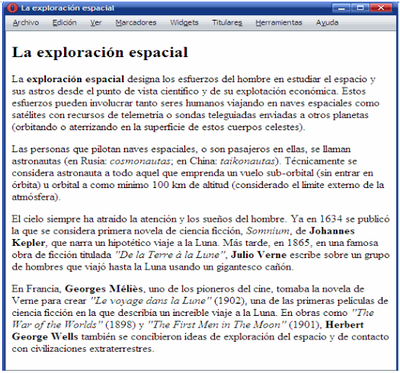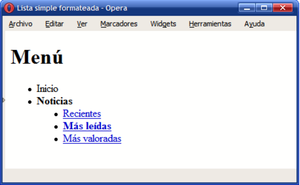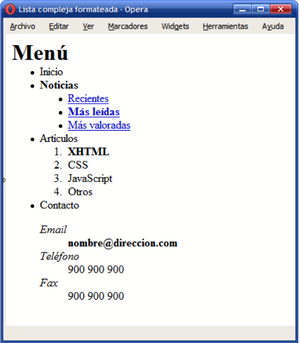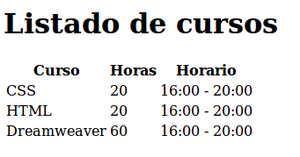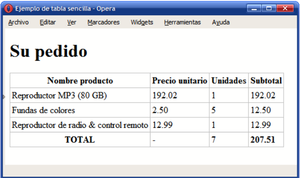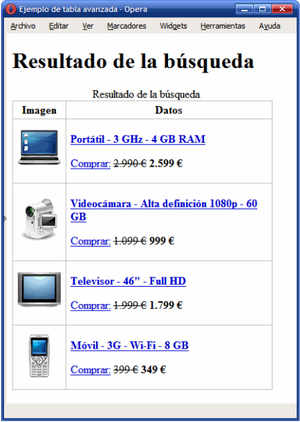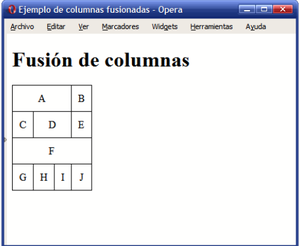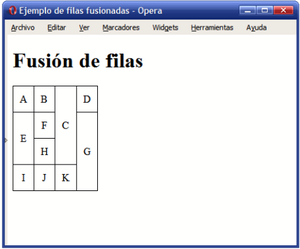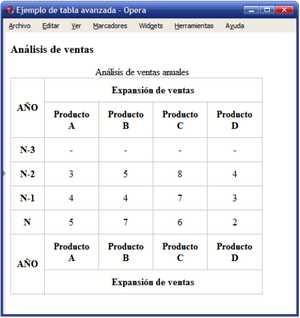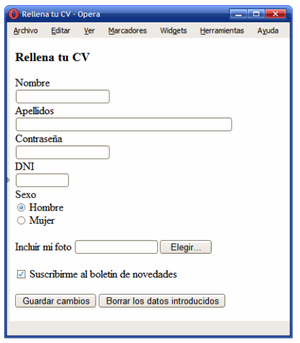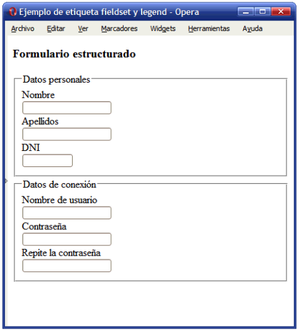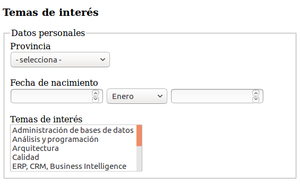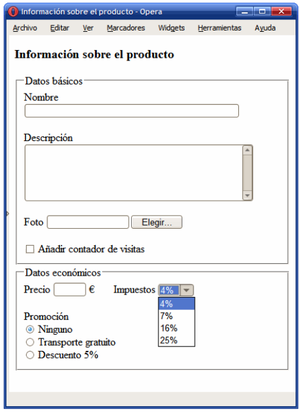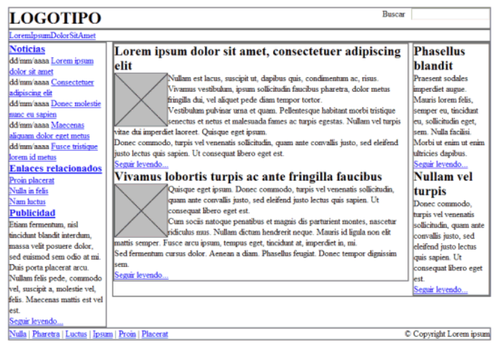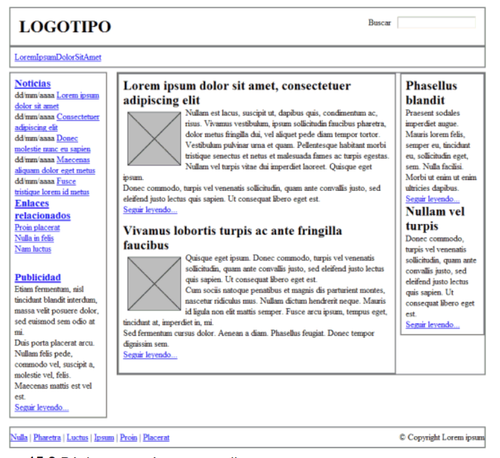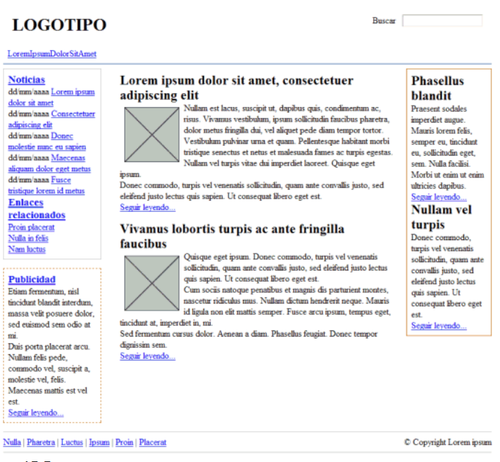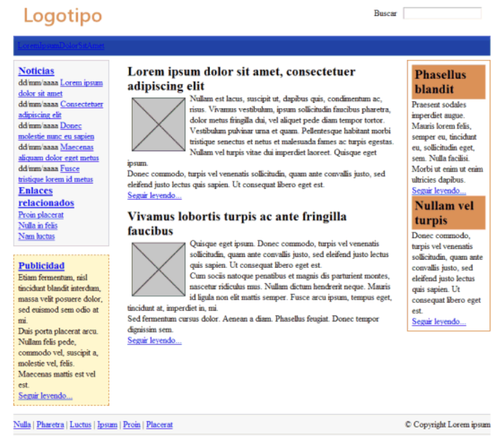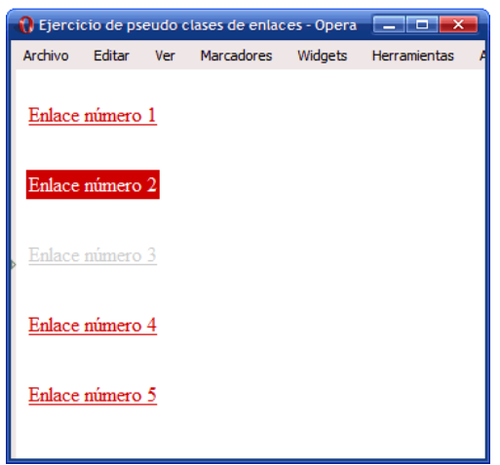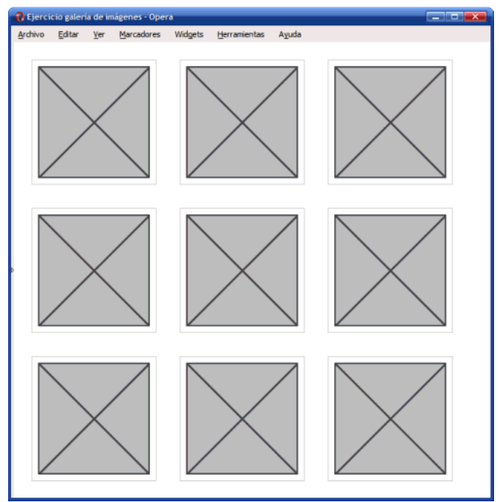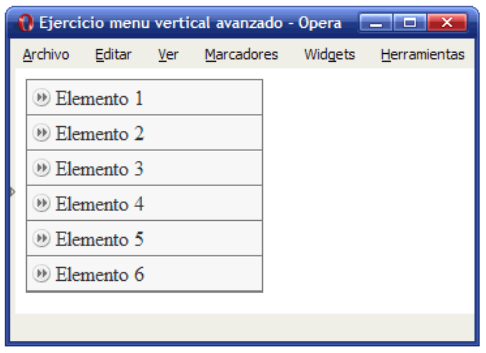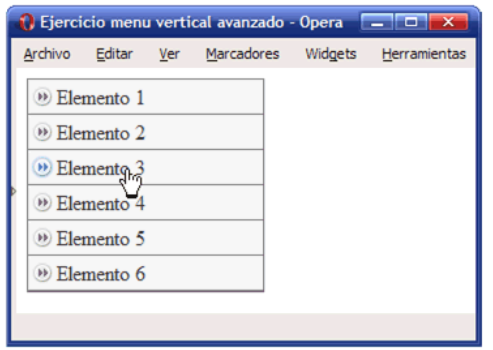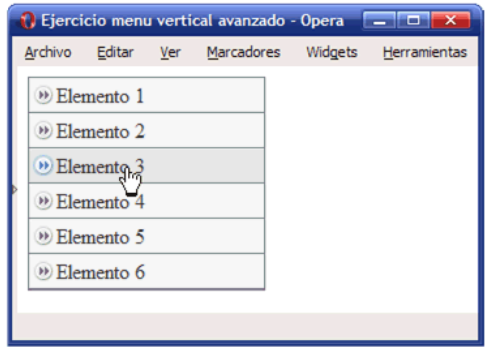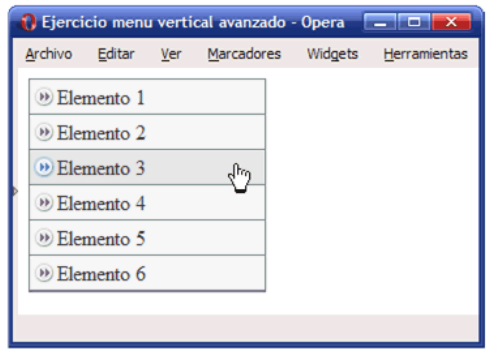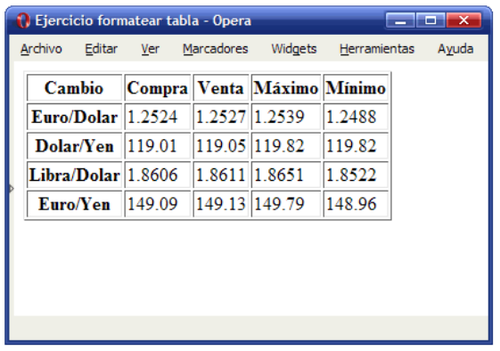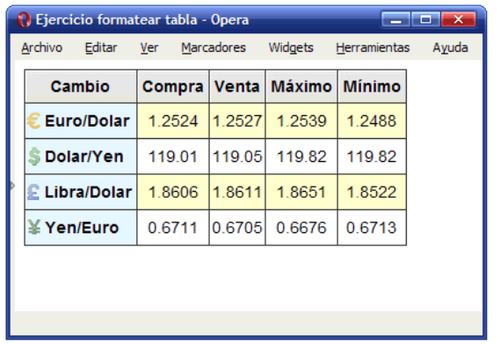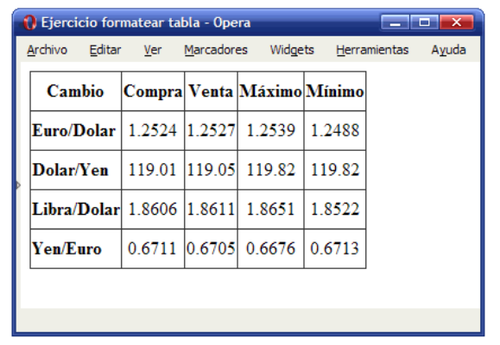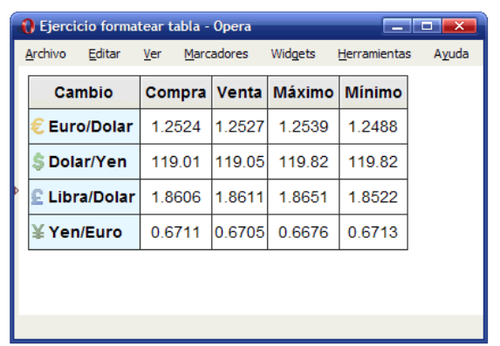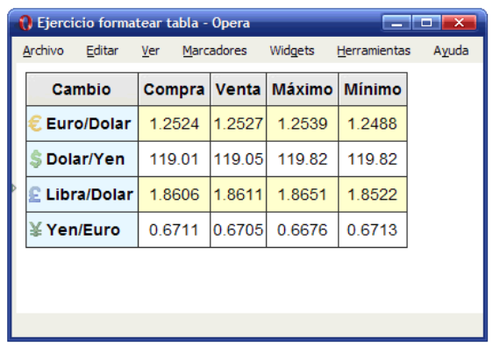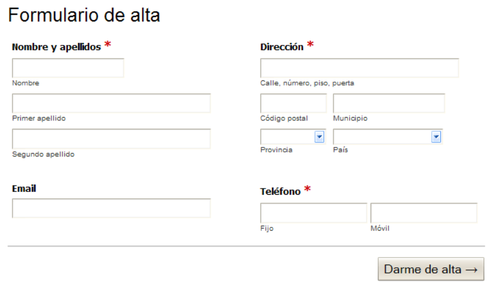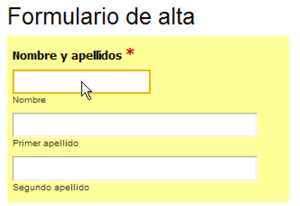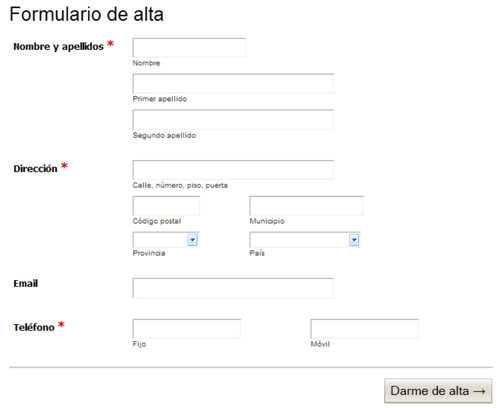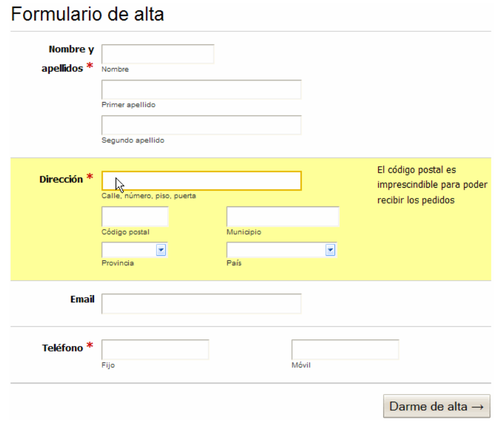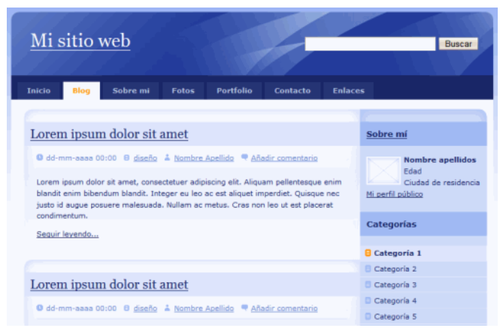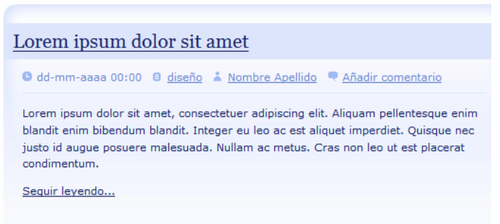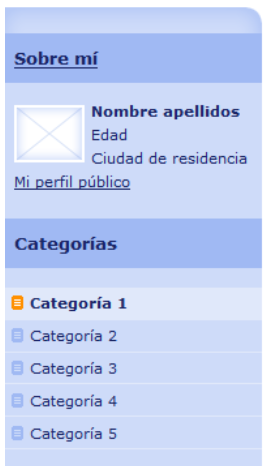M8 - Aplicacions web / Activitats UF5: Exercicis
Contingut
- 1 Exercicis (X)HTML
- 2 Exercicis CSS
- 2.1 Exercici 1: Selectors
- 2.2 Exercici 2: Selectors - Color
- 2.3 Exercici 3: Marges - Farciments
- 2.4 Exercici 4: Vores
- 2.5 Exercici 5: Colors i imatges de fons
- 2.6 Exercici 6: Posicionament Float
- 2.7 Exercici 7: Tipografia
- 2.8 Exercici 8: Enllaços
- 2.9 Exercici 9: Galeria d'imatges
- 2.10 Exercici 10: Estils menú
- 2.11 Exercici 11: Estils taules
- 2.12 Exercici 12: Estils formularis
- 2.13 Exercici 13: Aspecte final
Exercicis (X)HTML
Text
1.- Confeccioneu una pàgina web amb les marques mínimes per mostrar el vostre nom i cognom. Feu-lo amb les versions Strict de HTML 4.01 i XHTML 1.0.
2,- Confeccioneu una pàgina web que mostri diferents llenguatges de programació. Un per línia. Utilitzeu la versió Strict XHTML 1.0.
3.- Confeccioneu una pàgina web que mostri dos paràgrafs. En el primer afegiu alguns salts de línia. Utilitzeu la versió Strict XHTML 1.0.
4.- Confeccioneu una pàgina web que mostri en un paràgraf dades referents als seus estudis i en un altre paràgraf seu nom i mail. Utilitzeu la versió Strict XHTML 1.0.
5.- Confeccioneu una pàgina a web que contingui un títol de primer nivell (h1) i després dos títols de nivell (h2). Definir un paràgraf per a cada títol de segon nivell. Utilitzeu la versió Strict XHTML 1.0.
6.- Confeccioneu una pàgina web que contingui el titular d'un diari amb un títol de nivell 1 (h1). Després definir dos títols de segon nivell (h2) amb els textos (Notícies polítiques i Notícies esportives), en cadascuna d'aquestes seccions definir dos titulars de tercer nivell amb un paràgraf cadascuna. Al final de la pàgina mostra un títol de quart nivell amb el nom de l'empresa propietària del diari. Utilitzeu la versió Strict XHTML 1.0.
7.- Confeccioneu una pàgina web que contingui quatre paràgrafs. En el primer emfatitzar amb el màxim nivell i en els altres paràgrafs emprar l'element d'emfatitzar de menor força. Utilitzeu la versin Utilitzeu la versió Strict XHTML 1.0.
8.- Confeccioneu una pàgina web que mostri la definició de tres paraules. Aplicar l'element strong a cada paraula previ a la seva definició. Després afegir l'element em a una oa un conjunt de paraules dins de la definició. Utilitzeu la versió Strict XHTML 1.0.
9.- Utilitzant la versió Strict XHTML 1.0, estructureu i marqueu tel text del document exercici 9 perquè el navegador ho mostri amb l'aspecte de la següent imatge:
10.- Citacions: Utilitzant la versió Strict XHTML 1.0, estructureu i marqueu tel text del document exercici 10 perquè el navegador ho mostri amb l'aspecte de la següent imatge:
Enllaços
11.- Feu una pàgina principal que tingui un hiperenllaç a una altra pàgina secundaria. La pàgina secundaria ha de tenir també un hiperenllaç a la pàgina principal. Utilitzeu la versió Strict XHTML 1.0.
12.- Feu una pàgina principal amb dos hiperenllaços a les pàgines pàgina2.html i pàgina3.html. Les pàgines secundaries disposaran de hiperenllaços a la pàgina principal. Utilitzeu la versió Strict XHTML 1.0.
13.- Feu una pàgina que contingui un hiperenllaç a Google. Utilitzeu la versió Strict XHTML 1.0.
14.- Feu una pàgina que contingui un hiperenllaç a un diari (indiqueu només el nom del domini del diari). Afegiu un segon hiperenllaç a una pàgina determinada del mateix diari. Utilitzeu la versió Strict XHTML 1.0.
15.- Implementeu una pàgina que mostri una imatge (foto1.jpg), ubicada en el mateix servidor i en la mateixa carpeta on es troba l'arxiu HTML. Utilitzeu la versió Strict XHTML 1.0.
16.- Desenvolupeu una pàgina que mostri dues imatges (foto2.jpg i foto3.jpg), ubicades en el servidor en la carpeta imatges per sota on s'emmagatzemarà la plana HTML. Poseu un títol a cada imatge. Utilitzeu la versió Strict XHTML 1.0.
17.- Feu un pàgina que mostri dues imatges (foto1.jpg i foto2.jpg) com hiperenllaços a altres pàgines. Les imatges es troben en una carpeta anomenada imatges que depèn directament de l'arrel del lloc. Utilitzeu la versió Strict XHTML 1.0.
18.- Creeu tres pàgines amb una foto cadascuna (foto1.jpg, foto.2.jpg i foto3.jpg). Les fotos tindran enllaços a una altra pàgina ( 1 a la 2, 2 a la 3 i 3 a la 1). Les imatges es troben en una carpeta anomenada imatges que depèn directament de l'arrel del lloc. Utilitzeu la versió Strict XHTML 1.0.
19.- Feu una pàgina que contingui dos hiperenllaços a dos diaris i feu que un d'ells s'obri en una altra finestra (investigueu quin atribut i valor cal posar). Utilitzeu la versió Strict XHTML 1.0.
20.- Feu una pàgina que mostri enllaços a diferents blogs. Agrupeu-los sota dos títols. Els del primer grup s'obriran en una altra finestra i els del segon grup a la mateixa del navegador. Utilitzeu la versió Strict XHTML 1.0.
21.- Feu una pàgina que contingui un hiperenllaç configurant la propietat href de tal manera que obri un client de correu. Utilitzeu la versió Strict XHTML 1.0.
22.- Una empresa que ven pizzes té 3 ofertes:1-1 mozzarella i una beguda cola a 2 3 euros, 2-2 mozzarella a 4 euros i 3-4 mozzarella a 10 euros). Feu una pàgina amb tres hiperenllaços, un a cada oferta. Quan es seleccionen s'obre el client de correu i s'envia la promoció corresponent. En el títol indicar si es tracta de la promoció 1, 2 o 3. En el cos del missatge demanar la adreça i telèfon de la persona que ha fet la comanda. Utilitzeu la versió Strict XHTML 1.0.
23.- Feu una pàgina que contingui quatre àncores, després creeu dins la mateixa pàgina quatre hiperenllaços que enllacin en cada una de les àncores. Utilitzeu la versió Strict XHTML 1.0.
24.- Disposeu una sèrie d'hiperenllaços sobre notícies del dia. Enllaçar els hiperenllaços amb àncores que es trobin més abaix dins la mateixa pàgina. Feu una pàgina de h Utilitzeu la versió Strict XHTML 1.0.
25.- Feu una pàgina que contingui quatre àncores i una segona pàgina que defineixi quatre hiperenllaços que s'enllacin amb aquestes àncores. Utilitzeu la versió Strict XHTML 1.0.
26.- Disposeu una sèrie d'hiperenllaços sobre notícies del dia. Enllaçar els hiperenllaços amb àncores que es torbin en una altra pàgina. Utilitzeu la versió Strict XHTML 1.0. u una recerca per Internet i esbrineu quins navegadors són els que millor suporten les noves propietats del CSS3.
Llistes
27.- Determineu el codi HTML necessari per crear la llista que es mostra en la següent imatge. Utilitzeu la versió Strict XHTML 1.0:
28.- Determineu el codi HTML necessari per crear la llista que es mostra en la següent imatge. Utilitzeu la versió Strict XHTML 1.0:
Taules
29.- Determineu el codi HTML necessari per crear la taula que es mostra en la següent imatge. Utilitzeu la versió Strict XHTML 1.0:
30.- Determineu el codi HTML necessari per crear la taula que es mostra en la següent imatge. Utilitzeu la versió Strict XHTML 1.0:
31.- Determineu el codi HTML necessari per crear la taula que es mostra en la següent imatge. Utilitzeu la versió Strict XHTML 1.0:
32.- Determineu el codi HTML necessari per crear la taula que es mostra en la següent imatge. Utilitzeu la versió Strict XHTML 1.0:
33.- Determineu el codi HTML necessari per crear la taula que es mostra en la següent imatge. Utilitzeu la versió Strict XHTML 1.0:
34.- Determineu el codi HTML necessari per crear la taula que es mostra en la següent imatge. Utilitzeu la versió Strict XHTML 1.0:
35.- Determineu el codi HTML necessari per crear la taula que es mostra en la següent imatge. Utilitzeu la versió Strict XHTML 1.0:
Formularis
36.- Determineu el codi HTML necessari per crear el formulari que es mostra en la següent imatge. Utilitzeu la versió Strict XHTML 1.0:
- Escull el mètode més adequat per al formulari (GET o POST) i qualsevol altre atribut necesari.
- L'aplicació que se encarregara de processar el formulari es troba a l'arrel del servidor, carpeta php i arcxiu "insertar_cv.php".
- El nom pot tenir fins a 30 caràcters com a màxim, els cognoms 80 caràcters i la contrasenya 10 caràcters com a màxim.
- Assigneu els atributs adequats al camp DNI.
- Per defecte, cal que estigui marcada la casella de subscripció al bolletí de novetats.
37.- Determineu el codi HTML necessari per crear el formulari que es mostra en la següent imatge. Utilitzeu la versió Strict XHTML :
38.- Determineu el codi HTML necessari per crear el formulari que es mostra en la següent imatge. Utilitzeu la versió Strict XHTML 1.0:
39.- Determineu el codi HTML necessari per crear el formulari que es mostra en la següent imatge. Utilitzeu la versió Strict XHTML 1.0:
Marcs
40.- Feu una pàgina que contingui dos frames verticals, el primer ocupi el 20% i el segon el 80% de la finestra. Mostreu una pàgina a cada frame. Utilitzeu la versió Frameset XHTML 1.0.
41.- Feu una pàgina que contingui tres frames verticals, el de l'esquerra ocupi 200 píxels, el de la dreta 200 píxels i el del centre la resta. Mostreu una pàgina a cada frame. Utilitzeu la versió Frameset XHTML 1.0.
42.- Feu una pàgina que contingui tres frames horitzontals. Han d'ocupar el 20%, 60% i 20% de la finestra respectivament. Mostreu una pàgina a cada frame. Utilitzeu la versió Frameset XHTML 1.0.
43.- Feu una pàgina que contingui dos frames verticals. En el frame de l'esquerra poseu hiperenllaços a diferents diaris. Els enllaços mostraran que en el frame de la dreta les pàgines principals dels diaris. Feu que es mostri un al inici. Utilitzeu la versió Frameset XHTML 1.0.
44.- Feu una pàgina que contingui dos frames verticals, el primer ocupi el 200 píxels i el segon la resta de la finestra. Mostreu una pàgina a cada frame. No permeteu redimensionament, ni mostreu la vora dels frames. Feu que el frame de la dreta sempre mostri la barra de desplaçament. Utilitzeu la versió Frameset XHTML 1.0.
45.- Feu una pàgina que contingui dos frames horitzontals. El primer frame de 70 píxels i el segon es dividirà en dos frames verticals, el primer de 200 pixels i el segon de la resta. feu que no es puguin redimensionar. Mostreu una pàgina a cada frame. Utilitzeu la versió Frameset XHTML 1.0.
46.- Feu una pàgina que contingui un iframe de 400 píxels de amplada i 200 pixels d'alçada. Utilitzeu la versió Frameset XHTML 1.0.
Exercicis CSS
Exercici 1: Selectors
A partir del codi HTML i CSS que es mostra a continuació, afegeix els selectors CSS que falten per aplicar els estils als elements indicats en els comentaris:
<!DOCTYPE html PUBLIC "-//W3C//DTD XHTML 1.0 Transitional//EN" "http://www.w3.org/TR/xhtml1/DTD/xhtml1-transitional.dtd">
<html xmlns="http://www.w3.org/1999/xhtml">
<head>
<meta http-equiv="Content-Type" content="text/html; charset=iso-8859-1" />
<title>Exercici de selectors</title>
<style type="text/css">
/* Tots els elements de la pàgina */
{ font: 1em/1.3 Arial, Helvetica, sans-serif; }
/* Tots els paràgrafs de la pàgina */
{ color: #555; }
/* Tots els paràgrafs continguts en #primero */
{ color: #336699; }
/* Tots els enllaços de la pàgina */
{ color: #CC3300; }
/* Els elements "em" continguts en #primero */
{ background: #FFFFCC; padding: .1em; }
/* Tots els elements "em" de classe "especial" en tota la pàgina */
{ background: #FFCC99; border: 1px solid #FF9900; padding: .1em; }
/* Elements "span" continguts en .normal */
{ font-weight: bold; }
</style>
</head>
<body>
<div id="primero">
<p>Lorem ipsum dolor sit amet, <a href="#">consectetuer adipiscing elit</a>. Praesent blandit nibh at felis. Sed nec diam in dolor vestibulum aliquet. Duis ullamcorper, nisi non facilisis molestie, <em>lorem sem aliquam nulla</em>, id lacinia velit mi vestibulum enim.</p>
</div>
<div class="normal">
<p>Phasellus eu velit sed lorem sodales egestas. Ut feugiat. <span><a href="#">Donec porttitor</a>, magna eu varius luctus,</span> metus massa tristique massa, in imperdiet est velit vel magna. Phasellus erat. Duis risus. <a href="#">Maecenas dictum</a>, nibh vitae pellentesque auctor, tellus velit consectetuer tellus, tempor pretium felis tellus at metus.</p>
<p>Cum sociis natoque <em class="especial">penatibus et magnis</em> dis parturient montes, nascetur ridiculus mus. Proin aliquam convallis ante. Pellentesque habitant morbi tristique senectus et netus et malesuada fames ac turpis egestas. Nunc aliquet. Sed eu metus. Duis justo.</p>
<p>Donec facilisis blandit velit. Vestibulum nisi. Proin volutpat, <em class="especial">enim id iaculis congue</em>, orci justo ultrices tortor, <a href="#">quis lacinia eros libero in eros</a>. Sed malesuada dui vel quam. Integer at eros.</p>
</div>
</body>
</html>
Exercici 2: Selectors - Color
A partir del codi HTML proporcionat, afegeix les regles CSS necessàries per a que la pàgina resultant tingui el mateix aspecte que el de la següent imatge:
Colors emprats
teal, red, orange, blue, purple, olive, fuchsia, green
Codi HTML
<!DOCTYPE html PUBLIC "-//W3C//DTD XHTML 1.0 Transitional//EN" "http://www.w3.org/TR/xhtml1/DTD/xhtml1-transitional.dtd">
<html xmlns="http://www.w3.org/1999/xhtml">
<head>
<meta http-equiv="Content-Type" content="text/html; charset=utf-8" />
<title>Exercici de selectors</title>
<style type="text/css">
/* No borrar la siguiente regla CSS porque es necesaria para ver los bordes de la tabla */
table, tr, th, td {border:1px solid #000; border-collapse:collapse; padding:5px;}
</style>
</head>
<body>
<h1 id="titulo">Lorem ipsum dolor sit amet</h1>
<p>Nulla pretium. Sed tempus nunc vitae neque. <strong>Suspendisse gravida</strong>, metus a scelerisque sollicitudin, lacus velit
ultricies nisl, nonummy tempus neque diam quis felis. <span class="destacado">Etiam sagittis tortor</span> sed arcu sagittis tristique.</p>
<h2 id="subtitulo">Aliquam tincidunt, sem eget volutpat porta</h2>
<p>Vivamus velit dui, placerat vel, feugiat in, ornare et, urna. <a href="#">Aenean turpis metus, <em>aliquam non</em>, tristique in</a>, pretium varius, sapien. Proin vitae nisi. Suspendisse <span class="especial">porttitor purus ac elit</span>. Suspendisse eleifend odio at dui. In in elit sed metus pretium elementum.</p>
<table summary="Descripción de la tabla y su contenido">
<caption>Título de la tabla</caption>
<thead>
<tr>
<th scope="col"></th>
<th scope="col" class="especial">Título columna 1</th>
<th scope="col" class="especial">Título columna 2</th>
</tr>
</thead>
<tfoot>
<tr>
<th scope="col"></th>
<th scope="col">Título columna 1</th>
<th scope="col">Título columna 2</th>
</tr>
</tfoot>
<tbody>
<tr>
<th scope="row" class="especial">Título fila 1</th>
<td>Donec purus ipsum</td>
<td>Curabitur <em>blandit</em></td>
</tr>
<tr>
<th scope="row">Título fila 2</th>
<td>Donec <strong>purus ipsum</strong></td>
<td>Curabitur blandit</td>
</tr>
</tbody>
</table>
<div id="adicional">
<p>Donec purus ipsum, posuere id, venenatis at, <span>placerat ac, lorem</span>. Curabitur blandit, eros sed gravida aliquet, risus justo
porta lorem, ut mollis lectus tortor in orci. Pellentesque nec augue.</p>
<p>Fusce nec felis eu diam pretium adipiscing. <span id="especial">Nunc elit elit, vehicula vulputate</span>, venenatis in,
posuere id, lorem. Etiam sagittis, tellus in ultrices accumsan, diam nisi feugiat ante, eu congue magna mi non nisl.</p>
<p>Vivamus ultrices aliquet augue. <a href="#">Donec arcu pede, pretium vitae</a>, rutrum aliquet, tincidunt blandit, pede.
Aliquam in nisi. Suspendisse volutpat. Nulla facilisi. Ut ullamcorper nisi quis mi.</p>
</div>
</body>
</html>
Tingueu en compte que la propietat que cal utilitzar és color i que com a valor es poden indicar directament el nom color.
Els noms dels colors estan estandaritzats i es corresponen amb el nom en anglès de cada color. En aquest exercici, cal utilitzar els següents colors: teal, red, blue, orange, purple, olive, fuchsia i green. Los nombres de los colores también están estandarizados y se corresponden con el nombre en inglés de cada color. En este ejercicio, se deben utilizar los colores: teal, red, blue, orange, purple, olive, fuchsia y green.
Exercici 3: Marges - Farciments
A partir del cdi HTML y CSS proporcionats, determina les regles CSS necessàries per afegir els següents marges i farciments:
1. L'element #cabecera ha de tenir un farciment de 1em en tots els costats.
2. L'element #menu ha de tenir un farciment 0.5em en tots els costats i un marge inferior de 0.5em.
3. La resta d'elements (#noticias, #publicidad, #principal, #secundario) han de tenir 0.5em de farciment en tots els seus costats, excepte l'element #pie, que només ha de tenir farciment en la zona superior i inferior.
4. Els elements .articulo han de mostrar una separació entre ells de 1em.
5. Les imatges dels articles han de mostrar un marge de 0.5em en tots els seus costats.
6. L'element #publicidad està separat 1em del seu element superior.
7. L'element #pie ha de tenir un marge superior de 1em.
Codi HTML
<!DOCTYPE html PUBLIC "-//W3C//DTD XHTML 1.0 Transitional//EN" "http://www.w3.org/TR/xhtml1/DTD/xhtml1-transitional.dtd">
<html xmlns="http://www.w3.org/1999/xhtml" lang="es" xml:lang="es">
<head>
<meta http-equiv="Content-Type" content="text/html; charset=iso-8859-1" />
<link rel="stylesheet" type="text/css" href="pagina_completa_estilos.css" title="style" />
<title>Lorem ipsum</title>
</head>
<body>
<!-- Contenedor -->
<div id="contenedor">
<!-- Cabecera -->
<div id="cabecera">
<div id="logo">
<h1><span>LOGOTIPO</span></h1>
</div>
<div id="buscador">
<form action="#" method="post">
Buscar <input name="busqueda" type="text" />
</form>
</div>
<div class="clear"></div>
</div>
<!-- /Cabecera -->
<!-- Menu principal -->
<div id="menu">
<ul id="menu_principal">
<li><a href="#">Lorem</a></li>
<li><a href="#">Ipsum</a></li>
<li><a href="#">Dolor</a></li>
<li><a href="#">Sit</a></li>
<li><a href="#">Amet</a></li>
</ul>
<div class="clear"></div>
</div>
<!-- Lateral -->
<div id="lateral">
<!-- Noticias -->
<div id="noticias">
<h3><a href="#">Noticias</a></h3>
<p><span class="fecha">dd/mm/aaaa</span> <a href="#">Lorem ipsum dolor sit amet</a></p>
<p><span class="fecha">dd/mm/aaaa</span> <a href="#">Consectetuer adipiscing elit</a></p>
<p><span class="fecha">dd/mm/aaaa</span> <a href="#">Donec molestie nunc eu sapien</a></p>
<p><span class="fecha">dd/mm/aaaa</span> <a href="#">Maecenas aliquam dolor eget metus</a></p>
<p><span class="fecha">dd/mm/aaaa</span> <a href="#">Fusce tristique lorem id metus</a></p>
<h3><a href="#">Enlaces relacionados</a></h3>
<ul>
<li><a href="#">Proin placerat</a></li>
<li><a href="#">Nulla in felis</a></li>
<li><a href="#">Nam luctus</a></li>
</ul>
</div>
<!-- /Noticias -->
<!-- Publicidad -->
<div id="publicidad">
<h3><a href="#">Publicidad</a></h3>
<p>Etiam fermentum, nisl tincidunt blandit interdum, massa velit posuere dolor, sed euismod sem odio at mi.</p>
<p>Duis porta placerat arcu. Nullam felis pede, commodo vel, suscipit a, molestie vel, felis. Maecenas mattis est vel est.</p>
<p><a href="#">Seguir leyendo...</a></p>
</div>
<!-- /Publicidad -->
</div>
<!-- /Lateral -->
<div id="contenido">
<!-- Principal -->
<div id="principal">
<div class="articulo">
<h2>Lorem ipsum dolor sit amet, consectetuer adipiscing elit</h2>
<img src="imagenes/imagen.png" alt="Imagen gen�rica" />
<p>Nullam est lacus, suscipit ut, dapibus quis, condimentum ac, risus. Vivamus vestibulum, ipsum sollicitudin faucibus pharetra, dolor metus fringilla dui, vel aliquet pede diam tempor tortor.</p>
<p>Vestibulum pulvinar urna et quam. Pellentesque habitant morbi tristique senectus et netus et malesuada fames ac turpis egestas. Nullam vel turpis vitae dui imperdiet laoreet. Quisque eget ipsum.</p>
<p>Donec commodo, turpis vel venenatis sollicitudin, quam ante convallis justo, sed eleifend justo lectus quis sapien. Ut consequat libero eget est.</p>
<p><a href="#">Seguir leyendo...</a></p>
</div>
<div class="articulo">
<h2>Vivamus lobortis turpis ac ante fringilla faucibus</h2>
<img src="imagenes/imagen.png" alt="Imagen gen�rica" />
<p>Quisque eget ipsum. Donec commodo, turpis vel venenatis sollicitudin, quam ante convallis justo, sed eleifend justo lectus quis sapien. Ut consequat libero eget est.</p>
<p>Cum sociis natoque penatibus et magnis dis parturient montes, nascetur ridiculus mus. Nullam dictum hendrerit neque. Mauris id ligula non elit mattis semper. Fusce arcu ipsum, tempus eget, tincidunt at, imperdiet in, mi.</p>
<p>Sed fermentum cursus dolor. Aenean a diam. Phasellus feugiat. Donec tempor dignissim sem.</p>
<p><a href="#">Seguir leyendo...</a></p>
</div>
</div>
<!-- /Principal -->
<!-- Secundario -->
<div id="secundario">
<h2>Phasellus blandit</h2>
<p>Praesent sodales imperdiet augue. Mauris lorem felis, semper eu, tincidunt eu, sollicitudin eget, sem. Nulla facilisi. Morbi ut enim ut enim ultricies dapibus.</p>
<p><a href="#">Seguir leyendo...</a></p>
<h2>Nullam vel turpis</h2>
<p>Donec commodo, turpis vel venenatis sollicitudin, quam ante convallis justo, sed eleifend justo lectus quis sapien. Ut consequat libero eget est.</p>
<p><a href="#">Seguir leyendo...</a></p>
</div>
<!-- /Secundario -->
</div>
<!-- /Contenido -->
<div class="clear"></div>
<!-- Pie -->
<div id="pie">
<span class="enlaces">
<a href="#">Nulla</a> |
<a href="#">Pharetra</a> |
<a href="#">Luctus</a> |
<a href="#">Ipsum</a> |
<a href="#">Proin</a> |
<a href="#">Placerat</a>
</span>
<span class="copyright">
© Copyright Lorem ipsum
</span>
<div class="clear"></div>
</div>
<!-- /Pie -->
</div>
<!-- /Contenedor -->
</body>
</html>
Codi CSS
/* === IMPORTANTE ===================================================
No modificar estos estilos, ya que son imprescindibles para
que la página se vea correctamente.
================================================================== */
/*-- Básico ----------------------------------------------------------*/
ul, ul li { margin: 0; padding: 0; list-style: none; }
h1, h2, h3, p, form { margin: 0; padding: 0; }
.clear { clear: both; }
img { border: none; }
/*-- Layout ----------------------------------------------------------*/
#contenedor {
width: 90%;
max-width: 900px;
width: expression(document.body.clientWidth > 901? "900px": "auto");
margin: 0 auto;
}
#cabecera, #menu, #lateral, #contenido, #contenido #principal, #contenido #secundario, #pie {
border: 2px solid #777;
}
#cabecera { clear: both; }
#menu { clear: both; }
#lateral { float: left; width: 20%; }
#contenido { float: right; width: 78%; }
#contenido #principal { float: left; width: 78%; }
#contenido #secundario { float: right; width: 20%; }
#pie { clear: both; }
/*-- Cabecera --------------------------------------------------------*/
#cabecera #logo { float: left; }
#cabecera #buscador { float: right; }
/*-- Menu ------------------------------------------------------------*/
#menu ul#menu_principal li { display: inline; float: left; }
/*-- Sección Principal -----------------------------------------------*/
#contenido #principal .articulo img { width: 100px; float: left; }
/*-- Pie de página ---------------------------------------------------*/
#pie .enlaces { float: left; }
#pie .copyright { float: right; }
/* === IMPORTANTE ===================================================
A partir de aquí, se pueden añadir todos los estilos propios que
sean necesarios.
================================================================== */
Exercici 4: Vores
A partir del códi HTML y CSS obtinguts en l'exercici 3, determina les regles CSS necessàries per afegir les següents vores:
1. Elimina la vora gris que mostren per defecte tots els elements.
2. L'element #menu ha de tenir una vora inferior de 1 píxel i de color blau (#004C99).
3. L'element #noticias mostra una vora de 1 píxel i de color gris clar (#C5C5C5).
4. L'element #publicidad ha de mostrar una vora discontinua de 1 píxel i de color #CC6600.
5. El lateral format per l'element #secundario mostra una vora de 1 píxel i de color #CC6600.
6. L'element #pie ha de mostrar una vora superior superior i altra inferior de 1 píxel i color gris clar #C5C5C5.
Exercici 5: Colors i imatges de fons
A partir del códi HTML y CSS obtinguts en l'exercici 4, determina les regles CSS necessàries per afegir els següents colors i imatges de fons:
1. Els elements #noticias i #pie tenen un color de fons gris clar (#F8F8F8).
2. L'element #publicidad mostra un color de fons groc clar (#FFF6CD).
3. Els elements h2 del lateral #secundario mostra un color de fons #DB905C i un petit padding de .2em.
4. El fons de l'element #menu es construeix mitjançant una petita imatge anomenada fondo_menu.gif.
5. El logotip del lloc es mostra mitjançant una imatge de fons de l'element h1 contingut en l'element #cabecera (la imatge s'anomena logo.gif).
Exercici 6: Posicionament Float
A partir del codi HTML següent:
<!DOCTYPE html PUBLIC "-//W3C//DTD XHTML 1.0 Transitional//EN" "http://www.w3.org/TR/xhtml1/DTD/xhtml1-transitional.dtd">
<html xmlns="http://www.w3.org/1999/xhtml">
<head>
<meta http-equiv="Content-Type" content="text/html; charset=iso-8859-1" />
<title>Ejercicio posicionamiento float</title>
<style type="text/css">
</style>
</head>
<body>
<div>
« Anterior Siguiente »
</div>
</body>
</html>
Determina les regles CSS necessàries per a que el resultat sigui similar al mostrat en la següent imatge:
Exercici 7: Tipografia
A partir del codi HTML i CSS obtingut en el exercici 5. determina les regles necessàries per afegir les següents propietats a la tipografia de la pàgina.
1. La font base de la pàgina ha de ser: color negre, tipus Arial, mida 0.9 em, interlineat 1.4.
2. Els element h2 de .articulo es mostren en color #CC6600, amb un mida de lletra de 1.6em, un interlineat de 1.2 i un marge inferior de 0.3em.
3. Els elements del #menu han de mostrar un marge a la seva dreta de 1em i els enllaços han de ser de color blanc i mida de lletra 1.3em.
4. La mida del text de tots els continguts de #lateral ha de ser de 0.9em. La data de cada notícia ha d'ocupar l'espai de tota la seva línia i mostrar-se en color gris clar #999. L'element h3 de #noticias ha de mostrar-se de color #003366.
5. El text de l'element #publicidad és de color gris fosc #555 i tots els enllaços de color #CC6600.
6. Els enllaços contiguts dins de .articulo són de color #CC6600 i tots els paràgrafs mostren un marge superior e inferior de 0.3em.
7. Afegeix les regles necessàries per a que el contingut de #secundario es vegi com en la imatge que es mostra.
8. Afegeix les regles necessàries per a que el contingut de #pie es vegi com en la imatge que es mostra.
Exercici 8: Enllaços
Defineix les regles CSS que permeten mostrar els enllaços amb els següents estils:
1. En el seu estat normal, els enllaços es mostren de color vermell #CC0000.
2. Quan l'usuari passa el ratolí per sobre l'enllaç, es mostra amb un color de fons vermell #CC0000 i la lletra de color blanc #FFF.
3. Els enllaços visitats es mostren en color gris clar #CCC.
Codi HTML
<!DOCTYPE html PUBLIC "-//W3C//DTD XHTML 1.0 Transitional//EN" "http://www.w3.org/TR/xhtml1/DTD/xhtml1-transitional.dtd">
<html xmlns="http://www.w3.org/1999/xhtml">
<head>
<meta http-equiv="Content-Type" content="text/html; charset=iso-8859-1" />
<title>Ejercicio de pseudo clases de enlaces</title>
<style type="text/css">
a {
margin: 1em 0;
float: left;
clear: left;
padding: 2px;
}
</style>
</head>
<body>
<a href="#">Enlace n�mero 1</a>
<a href="#">Enlace n�mero 2</a>
<a href="#">Enlace n�mero 3</a>
<a href="#">Enlace n�mero 4</a>
<a href="#">Enlace n�mero 5</a>
</body>
</html>
Exercici 9: Galeria d'imatges
Defineix les regles CSS que permeten mostrar una galeria d'imatges similar a la que es mostra en la següent imatge:
Codi HTML
<!DOCTYPE html PUBLIC "-//W3C//DTD XHTML 1.0 Transitional//EN" "http://www.w3.org/TR/xhtml1/DTD/xhtml1-transitional.dtd"> <html xmlns="http://www.w3.org/1999/xhtml"> <head> <meta http-equiv="Content-Type" content="text/html; charset=iso-8859-1" /> <title>Ejercicio galer�a de im�genes</title> <style type="text/css"> </style> </head> <body> <div id="galeria"> <img src="../comun/imagenes/imagen.png" alt="Imagen generica" /> <img src="../comun/imagenes/imagen.png" alt="Imagen generica" /> <img src="../comun/imagenes/imagen.png" alt="Imagen generica" /> <img src="../comun/imagenes/imagen.png" alt="Imagen generica" /> <img src="../comun/imagenes/imagen.png" alt="Imagen generica" /> <img src="../comun/imagenes/imagen.png" alt="Imagen generica" /> <img src="../comun/imagenes/imagen.png" alt="Imagen generica" /> <img src="../comun/imagenes/imagen.png" alt="Imagen generica" /> <img src="../comun/imagenes/imagen.png" alt="Imagen generica" /> </div> </body> </html>
Exercici 10: Estils menú
Modifica el menú vertical senzill per obtenir el següent comportament:
1. Els elements han de mostrar una imatge de fons (flecha_inactiva.png):
2. Quan es passa el ratolí per sobre d'un element, s'ha de mostrar una imatge alternativa (flecha_activa.png):
3. El color de fons de l'element també ha de variar lleugerament i mostrar un color gris més fosc (#E4E4E4) quan es passa el ratolí per sobre:
4. Aquest comportament anterior s'ha de produir quan l'usuari passa el ratolí per sobre de qualsevol zona de l'element del menú, i no només quan es passa el ratolí per sobre del text del element.
Codi HTML
<!DOCTYPE html PUBLIC "-//W3C//DTD XHTML 1.0 Transitional//EN" "http://www.w3.org/TR/xhtml1/DTD/xhtml1-transitional.dtd">
<html xmlns="http://www.w3.org/1999/xhtml">
<head>
<meta http-equiv="Content-Type" content="text/html; charset=iso-8859-1" />
<title>Ejercicio menu vertical avanzado</title>
<style type="text/css">
ul.menu {
width: 180px;
list-style: none;
margin: 0;
padding: 0;
border: 1px solid #7C7C7C;
}
ul.menu li {
border-bottom: 1px solid #7C7C7C;
border-top: 1px solid #FFF;
background: #F4F4F4;
}
ul.menu li a {
padding: .2em 0 .2em 1.3em;
display: block;
text-decoration: none;
color: #333;
}
</style>
</head>
<body>
<ul class="menu">
<li><a href="#" title="Enlace gen�rico">Elemento 1</a></li>
<li><a href="#" title="Enlace gen�rico">Elemento 2</a></li>
<li><a href="#" title="Enlace gen�rico">Elemento 3</a></li>
<li><a href="#" title="Enlace gen�rico">Elemento 4</a></li>
<li><a href="#" title="Enlace gen�rico">Elemento 5</a></li>
<li><a href="#" title="Enlace gen�rico">Elemento 6</a></li>
</ul>
</body>
</html>
Exercici 11: Estils taules
Determina les regles CSS necessàries per mostrar la següent taula amb l'aspecte final mostrat en la imatge (modificar el codi HTML que consideris necessari afegint els atributs class oportunos).
Taula original:
Codi HTML:
<!DOCTYPE html PUBLIC "-//W3C//DTD XHTML 1.0 Transitional//EN" "http://www.w3.org/TR/xhtml1/DTD/xhtml1-transitional.dtd"> <html xmlns="http://www.w3.org/1999/xhtml"> <head> <meta http-equiv="Content-Type" content="text/html; charset=iso-8859-1" /> <title>Ejercicio formatear tabla</title> </head> <body> <table border="1" summary="Tipos de cambio"> <tr> <th scope="col">Cambio</th> <th scope="col">Compra</th> <th scope="col">Venta</th> <th scope="col">Máximo</th> <th scope="col">Mínimo</th> </tr> <tr> <th scope="row">Euro/Dolar</th> <td>1.2524</td> <td>1.2527</td> <td>1.2539</td> <td>1.2488</td> </tr> <tr> <th scope="row">Dolar/Yen</th> <td>119.01</td> <td>119.05</td> <td>119.82</td> <td>119.82</td> </tr> <tr> <th scope="row">Libra/Dolar</th> <td>1.8606</td> <td>1.8611</td> <td>1.8651</td> <td>1.8522</td> </tr> <tr> <th scope="row">Euro/Yen</th> <td>149.09</td> <td>149.13</td> <td>149.79</td> <td>148.96</td> </tr> </table> </body> </html>
Taula final:
1. Alinea el text de les cel·les, capçaleres i títol. Defineix les vores de la taula, cel·les i capçaleres (color gris fosc #333).
2. Formateja les capçaleres de fila i columna amb la imatge de fons corresponent en cada casa (fondo_gris.gif, euro.png, dolar.png, yen.png, libra.png). Modifica el tipus de lletra de la taula i utilitza Arial. El color blau clar és #E6F3FF.
3. Mostra un color altern en les files de dades (color groc clar #FFFFCC).
Exercici 12: Estils formularis
A partir del codi HTML proporcionat:
<!DOCTYPE html PUBLIC "-//W3C//DTD XHTML 1.0 Transitional//EN"
"http://www.w3.org/TR/xhtml1/DTD/xhtml1-transitional.dtd">
<html xmlns="http://www.w3.org/1999/xhtml" lang="es" xml:lang="es">
<head>
<title>Ejercicio 12 - Formulario de alta</title>
<meta http-equiv="Content-Type" content="text/html; charset=utf-8" />
<style type="text/css">
</style>
</head>
<body>
<div id="contenedor">
<h2>Formulario de alta</h2>
<form method="post" action="#">
<ul>
<li>
<label class="titulo" for="nombre">Nombre y apellidos <span class="requerido">*</span></label>
<div>
<span>
<input id="nombre" name="nombre" value="" />
<label for="nombre">Nombre</label>
</span>
<span>
<input id="apellido1" name="apellido1" value="" />
<label for="apellido1">Primer apellido</label>
</span>
<span>
<input id="apellido2" name="apellido2" value="" />
<label for="apellido2">Segundo apellido</label>
</span>
</div>
<p class="ayuda">No te olvides de escribir también tu segundo apellido</p>
</li>
<li>
<label class="titulo" for="direccion">Dirección <span class="requerido">*</span></label>
<div>
<span>
<input id="direccion" name="direccion" value="" />
<label for="direccion">Calle, número, piso, puerta</label>
</span>
<span>
<input id="codigopostal" name="codigopostal" value="" />
<label for="codigopostal">Código postal</label>
</span>
<span>
<input id="municipio" name="municipio" value="" />
<label for="municipio">Municipio</label>
</span>
<span>
<select id="provincia" name="provincia">
<option value=""></option>
<option value="provincia1">Provincia 1</option>
<option value="provincia2">Provincia 2</option>
<option value="provincia3">Provincia 3</option>
</select>
<label for="provincia">Provincia</label>
</span>
<span>
<select id="pais" name="pais">
<option value=""></option>
<option value="pais1">País 1</option>
<option value="pais2">País 2</option>
<option value="pais3">País 3</option>
</select>
<label for="pais">País</label>
</span>
</div>
<p class="ayuda">El código postal es imprescindible para poder recibir los pedidos</p>
</li>
<li>
<label class="titulo" for="email">Email</label>
<div>
<span>
<input id="email" name="email" value="" />
</span>
</div>
<p class="ayuda">Asegúrate de que sea válido</p>
</li>
<li>
<label class="titulo" for="telefonofijo">Teléfono <span class="requerido">*</span></label>
<div>
<span>
<input id="telefonofijo" name="telefonofijo" value="" />
<label for="telefonofijo">Fijo</label>
</span>
<span>
<input id="telefonomovil" name="telefonomovil" value="" />
<label for="telefonomovil">Móvil</label>
</span>
</div>
<p class="ayuda">Sin prefijo de país y sin espacios en blanco</p>
</li>
<li>
<input id="alta" type="submit" value="Darme de alta →" />
</li>
</ul>
</form>
</div>
</body>
</html>
1. Aplica les regles CSS necessàries per donar al formulari el següent aspecte:
2. Quan l'usuari passa el ratolí per sobre de cada grup d'elements de formulari (es a dir, per sobre de cada li) s'ha de modificar el seu color de fons (suggerència: color groc clar #FF9). I a més a més, quan l'usuari es posiciona en un quadre de text, s'ha de modificar la seva vora per resaltar el camp que està actiu cada moment (suggerència: color groc #E6B700):
3. Utilitzant el menor nombre de regles CSS, canvia l'aspecte del formulari per a que es mostri como en la següent imatge:
4. Quan l'usuari passa el ratoli per sobre d'un grup d'elements de fromulari (es a dir, per sobre de cada li>) s'ha de mostrar el missatge d'ajuda associat. Afegeix les regles CSS necessàries per a que el formulari tingui l'aspecte definitiu mostrat en la següent imatge:
Exercici 13: Aspecte final
Determina les regles CSS necessàries per a mostrar la pàgina HTML que es proporciona amb l'estil que se mostra en la següent imatge:
A continuació s'indica una proposta dels passos que es poden seguir per obtenir l'aspecte final desitjat:
- Afegeix els estils bàsics de la pàgina (tipus de lletra Verdana, color de lletra #192666, imatge de fons anomenada fondo.gif, color de fons #F2F5FE).
- Defineix l'estructura bàsica de la pàgina: amplada fixa de 770 píxel, centrada en la finestra del navegador, capçalera i peu, columna central de continguts d'amplada 530 píxel i columna secundària de continguts de 200 píxel d'amplada.
- La capçalera té una alçada de 100 píxel i una imatge de fons anomenada cabecera.jpg.
- Los elements del menú de navegació tenen un color de fonds #253575, un color de lletra #B5C4E3. Quan el ratolí passa per sobre de cada element, el seu color de fons canvia a #31479B. Els elements seleccionats es mostren amb un color de fons blanc i un color de lletra #FF9000:
- Amb l'ajuda de les imatges que es proporcionen, mostra cada un dels articles de contingut amb l'estil que es mostra en la següent imatge:
- Afegeix els estils adequats per mostrar els elements de la columna secundària de continguts amb el següent aspecte:
Codi HTML:
<!DOCTYPE html PUBLIC "-//W3C//DTD XHTML 1.0 Strict//EN" "http://www.w3.org/TR/xhtml1/DTD/xhtml1-strict.dtd">
<html xmlns="http://www.w3.org/1999/xhtml" xml:lang="es" lang="es">
<head>
<!-- Este diseño está basado en un diseño web libre llamado CrystalX y que se puede descargar desde
la dirección http://www.oswd.org/design/preview/id/3465 -->
<meta http-equiv="content-type" content="text/html; charset=utf-8" />
<meta http-equiv="content-language" content="es" />
<meta name="copyright" content="Design/Code: Vit Dlouhy [Nuvio - www.nuvio.cz]; e-mail: vit.dlouhy@nuvio.cz" />
<title>Mi sitio web</title>
<meta name="description" content="Mi sitio web" />
<meta name="keywords" content="sitio, web" />
<link rel="index" href="./" title="Inicio" />
<link rel="stylesheet" media="screen,projection" type="text/css" href="./css/principal.css" />
</head>
<body>
<!-- Contenedor -->
<div id="contenedor">
<!-- Cabecera -->
<div id="cabecera">
<!-- Logo -->
<h1 id="logo"><a href="./" title="Mi sitio web">Mi sitio web</a></h1>
<!-- Buscador -->
<div id="buscador">
<form action="" method="get">
<fieldset>
<legend>Buscador</legend>
<input type="text" name="busqueda" size="30" />
<input type="submit" name="botonbuscar" value="Buscar" />
</fieldset>
</form>
</div> <!-- /buscador -->
<div class="clear"></div>
</div> <!-- /cabecera -->
<!-- Menú principal -->
<div id="menu">
<ul>
<li><a href="#">Inicio</a></li>
<li class="seleccionado"><a href="#">Blog</a></li>
<li><a href="#">Sobre mi</a></li>
<li><a href="#">Fotos</a></li>
<li><a href="#">Portfolio</a></li>
<li><a href="#">Contacto</a></li>
<li><a href="#">Enlaces</a></li>
</ul>
<div class="clear"></div>
</div> <!-- /menú principal -->
<!-- Contenido -->
<div id="contenido">
<!-- Principal -->
<div id="principal">
<!-- Articulo -->
<div class="articulo">
<h2><a href="#">Lorem ipsum dolor sit amet</a></h2>
<p class="info">
<span class="fecha">dd-mm-aaaa 00:00</span>
<span class="categoria"><a href="#">diseño</a></span>
<span class="autor"><a href="#">Nombre Apellido</a></span>
<span class="comentarios"><a href="#">Añadir comentario</a></span>
</p>
<p>Lorem ipsum dolor sit amet, consectetuer adipiscing elit. Aliquam pellentesque enim blandit enim bibendum blandit.
Integer eu leo ac est aliquet imperdiet. Quisque nec justo id augue posuere malesuada. Nullam ac metus. Cras non leo
ut est placerat condimentum.</p>
<p class="btn-more"><a href="#">Seguir leyendo...</a></p>
</div> <!-- /articulo -->
<div class="clear"></div>
<!-- Articulo -->
<div class="articulo">
<h2><a href="#">Lorem ipsum dolor sit amet</a></h2>
<p class="info">
<span class="fecha">dd-mm-aaaa 00:00</span>
<span class="categoria"><a href="#">diseño</a></span>
<span class="autor"><a href="#">Nombre Apellido</a></span>
<span class="comentarios"><a href="#">Añadir comentario</a></span>
</p>
<p>Lorem ipsum dolor sit amet, consectetuer adipiscing elit. Aliquam pellentesque enim blandit enim bibendum blandit.
Integer eu leo ac est aliquet imperdiet. Quisque nec justo id augue posuere malesuada. Nullam ac metus. Cras non leo
ut est placerat condimentum.</p>
<p class="btn-more"><a href="#">Seguir leyendo...</a></p>
</div> <!-- /articulo -->
<div class="clear"></div>
<!-- Articulo -->
<div class="articulo">
<h2><a href="#">Lorem ipsum dolor sit amet</a></h2>
<p class="info">
<span class="fecha">dd-mm-aaaa 00:00</span>
<span class="categoria"><a href="#">diseño</a></span>
<span class="autor"><a href="#">Nombre Apellido</a></span>
<span class="comentarios"><a href="#">Añadir comentario</a></span>
</p>
<p>Lorem ipsum dolor sit amet, consectetuer adipiscing elit. Aliquam pellentesque enim blandit enim bibendum blandit.
Integer eu leo ac est aliquet imperdiet. Quisque nec justo id augue posuere malesuada. Nullam ac metus. Cras non leo
ut est placerat condimentum.</p>
<p class="btn-more"><a href="#">Seguir leyendo...</a></p>
</div> <!-- /articulo -->
<div class="clear"></div>
</div><!-- /principal -->
<!-- Secundario -->
<div id="secundario">
<!-- Sobre mi -->
<h3><a href="#">Sobre mí</a></h3>
<div id="sobremi">
<img src="imagenes/mifoto.gif" alt="Mi foto" />
<p><strong>Nombre apellidos</strong><br />
Edad<br />
Ciudad de residencia<br />
<a href="#">Mi perfil público</a></p>
</div> <!-- /sobre mi -->
<div class="clear"></div>
<!-- Categorías -->
<h3>Categorías</h3>
<ul id="categorias">
<li class="seleccionado"><a href="#">Categoría 1</a></li>
<li><a href="#">Categoría 2</a></li>
<li><a href="#">Categoría 3</a></li>
<li><a href="#">Categoría 4</a></li>
<li><a href="#">Categoría 5</a></li>
</ul>
<div class="clear"></div>
<!-- Archivo -->
<h3>Archivo</h3>
<ul id="archivo">
<li class="seleccionado"><a href="#">Enero 200X</a></li>
<li><a href="#">Diciembre 200X</a></li>
<li><a href="#">Noviembre 200X</a></li>
<li><a href="#">Octubre 200X</a></li>
<li><a href="#">Septiembre 200X</a></li>
</ul>
<div class="clear"></div>
<!-- Enlaces -->
<h3>Enlaces</h3>
<ul id="enlaces">
<li><a href="#">Enlace 1</a></li>
<li><a href="#">Enlace 2</a></li>
<li><a href="#">Enlace 3</a></li>
<li><a href="#">Enlace 4</a></li>
<li><a href="#">Enlace 5</a></li>
</ul>
<div class="clear"></div>
</div> <!-- /secundario -->
<div class="clear"></div>
</div> <!-- /contenido -->
<!-- Pie de página -->
<div id="pie">
<p id="copyright">© 200X Nombre de empresa</p>
</div> <!-- /pie de página -->
</div> <!-- /contenedor -->
</body>
</html>